Uporaba tipkarskih bližnjic (prečic) za hitro klicanje orodij ali funkcij vam omogoča, da se izognete dolgim potem z miško skozi globoko zakoreninjene podmenije ter tako olajšate in pospešite delo z InDesignom. Ker InDesign ponuja ogromno takšnih bližnjic, ki si jih noben človek v celoti ne more zapomniti, je vseeno, da sestavite tiste, ki so najpomembnejši in najpogosteje potrebni za vaše delovno okolje, ter se z njimi seznanite.
Celoten seznam vseh tipkarskih bližnjic najdete v meniju Uredi.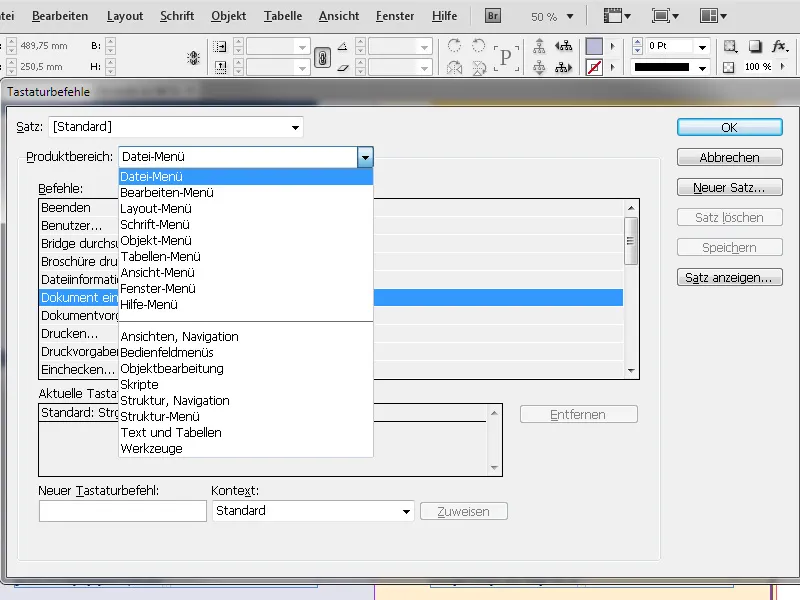
Tukaj so vse bližnjice po abecednem redu menujev in delovnih področij ter lahko iščete po tisti, ki jih posebej potrebujete. Tu lahko ustvarite tudi lastne tipkarske bližnjice in za njih določite svoj niz, saj privzetih nastavitev ni mogoče prepisati.
Recimo, da rad/a uporabljam vodilne črte, da poravnam predmete na tiskalnem listu. Ker pa lahko kasneje motijo pogled, jih želim hitro izbrisati.
V meniju Pogled pod Mreža in vodilna črta najdem dejanje Izbriši vse vodilne črte na tiskalnem listu in opazim, da zanje ni določene tipkarske bližnjice (ni definirano). Zato si jo določim sam/a. Kot enostavno zapomnljivo kombinacijo poskusim Shift+Ctrl+Del in to vnesem v polje Nova tipkarska bližnjica.
Nato InDesign sporoči Trenutno ne dodeljeno - torej ni konflikta z že obstoječo bližnjico. Če zdaj kliknem na Dodeli, InDesign ponudi, da ustvari nov niz, saj privzetega niza ni mogoče prepisati. Ta predlog sprejmem in mu dodelim svoje ime.
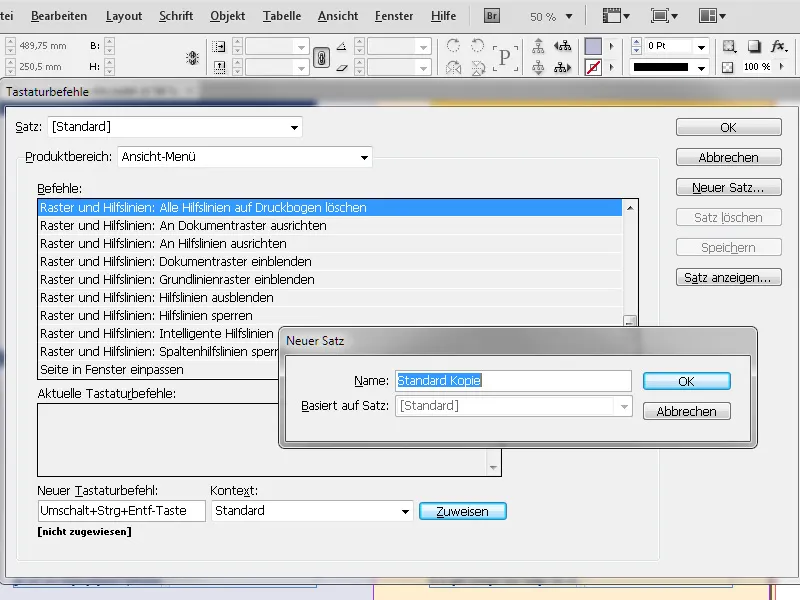
Zdaj lahko to novo dejanje uporabim, če trenutni dokument uporablja ta niz.
Za uporabnike starejših programov za postavitev strani, kot sta Pagemaker ali QuarkXPress 4.0, InDesign ponuja tudi lastne nize, ki pa nikakor ne dosežejo tega obsega in zato močno omejujejo možnosti.
Najbolje je, da se takoj seznanite z aktualnimi bližnjicami in se nanje navadite.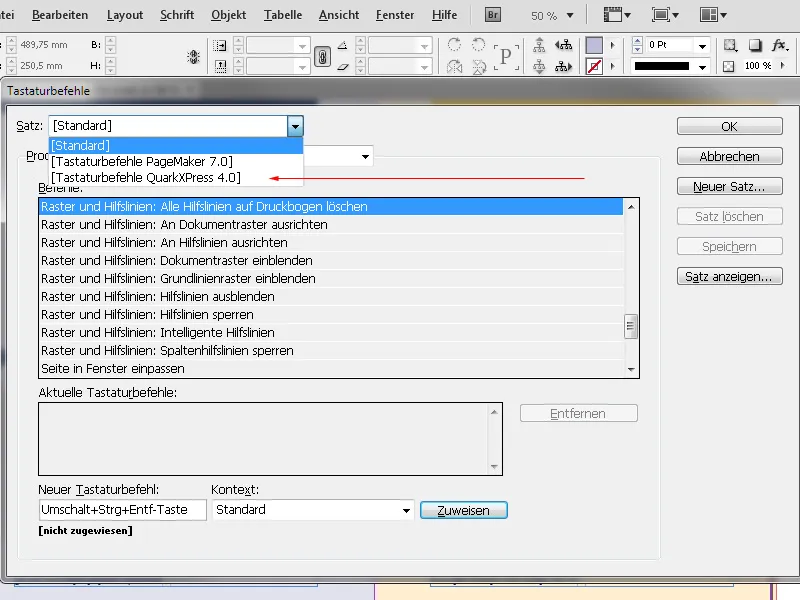
Za boljši pregled lahko vse tipkarske bližnjice izvozite v besedilno datoteko. Kliknite na gumb Prikaži set. InDesign nato izvozi vse bližnjice v besedilno datoteko, ki se odpre v urejevalniku besedila.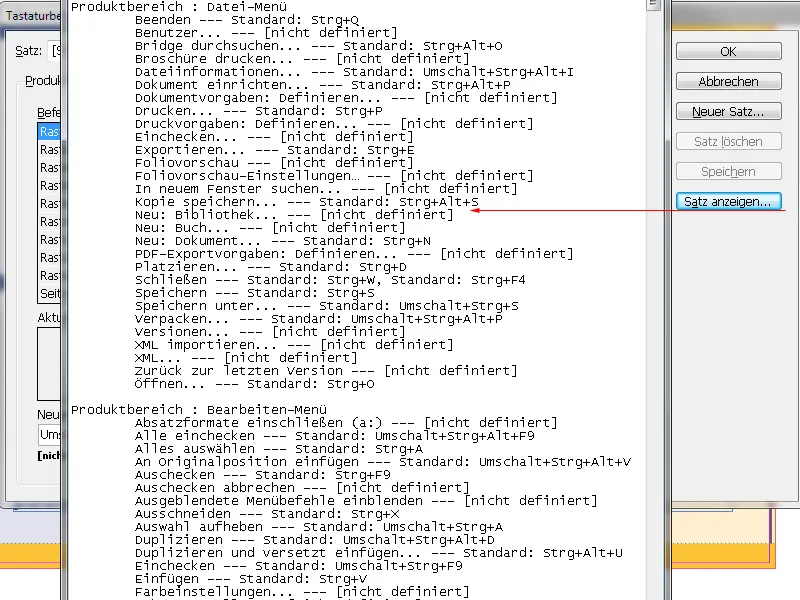
Nato sledi seznam najpomembnejših tipkarskih bližnjic, razvrščenih po različnih uporabnih področjih:
| Datoteka | Tipkarska bližnjica |
| Novo Nastavi dokument Odpri Vstavi Zapri Shrani Shrani kot Predpktovna Izvozi Tiskanje Prednosti | Ctrl+N Ctrl+Alt+P Ctrl+O Ctrl+D Ctrl+W Ctrl+S Ctrl+S+Shift Ctrl+Alt+Shift+F Ctrl+E Ctrl+P Ctrl+K |
| Pogled Približaj Oddalji Premakni pogled Skrij okno Prikaz visoke kakovosti Prikaz hitro Prikaz tipičen Celoten zaslon Pogled 100% Pogled tiskalnega lista Mreža dokumenta Mreža osnovnih črt Pokaži ravnila Pokaži vodilne črte Pokaži robove okvira Korak nazaj Korak naprej | Tipkarska bližnjica Ctrl++ Ctrl+- Zadrži preslednico Tavka Ctrl+Alt+H Ctrl+Alt+Shift+Z Ctrl+Alt+Z Ctrl+0 Ctrl+1 Ctrl+Alt+0 Ctrl+ß Ctrl+Alt+ß Ctrl+R Ctrl+Ü Ctrl+H Ctrl+Z Ctrl+Shift+Z |
| Tabele Izberi - Vrstica Izberi - Stolpec Izberi - Celica Izberi - Tabela Vstavi - Vrstica Vstavi - Stolpec Vstavi - Tabela Izbriši - Vrstica Izbriši - Stolpec Možnosti celic za besedilo | Tipkarska bližnjica Ctrl+3 Ctrl+Alt+3 Ctrl+# Ctrl+Alt+A Ctrl+9 Ctrl+Alt+9 Ctrl+Alt+Shift+T Ctrl+Backspace (<-) Shift+Backspace (<-) Ctrl+Alt+B |
| Uredi Kopiraj/Prilepi Prilepi neoblikovano Na prvotno mesto prilepi Ponovno transformiraj Sestavi Razstavi sestavo Vsebino prilagodi sorazmerno Okvir polni sorazmerno Vsebino prilagodi okvirju Okvir prilagodi vsebini | Tipkarska bližnjica Ctrl+C/V Ctrl+Shift+V Ctrl+Alt+Shift+V Ctrl+Alt+4 Ctrl+G Ctrl+Shift+G Ctrl+Alt+Shift+E Ctrl+Alt+Shift+C Ctrl+Alt+E Ctrl+Alt+C |
| Okna in znaki Odstavek Odstavčni slogi Poravnava Sloji Barva/Barvna polja Glifi Kazalo/Informacije Obroba Vodilna črta Oblikovalni slogi objekta Strani Pogled razdelkov Skripti Upravljanje Tabela Povezave Znaki/Znakovni slogi Odstavčne nastavitve preloma Odstavek z oznako ¶ Vrstavno znamenje • Izpuščajno znamenje … Avtorsko zaščitno znamenje © Znana znamenja ® Paragrafsko znamenje § Tržno znamenje ™ Gedvilni pomišljaj — Polovični pomišljaj – Pogojni pomišljaj Zaščiteni prelom Pomišljeni prelom | Tipkarska bližnjica Ctrl+Alt+T F111 Shift+F7 F7 F6/F5 Shift+Alt+F11 Shift+F8/F8 F10 / Apfel+F10 Ctrl+Alt+W Ctrl+F7 F12 Shift+F6 Ctrl+Alt+F11 Ctrl+Alt+6 Shift+F9 Ctrl+Shift+D Ctrl+T/Shift+F11 Ctrl+Alt+K Alt+7 Alt+8/Alt+Ü Alt+Ü/Alt+. Alt+G Alt+R Alt+6 Alt+2 /Alt+Shift+D Alt+Shift+- Alt+- Ctrl+Shift+- Ctrl+Alt+- Ctrl+´ |


